نویسنده:
Eugene Taylor
تاریخ ایجاد:
13 اوت 2021
تاریخ به روزرسانی:
12 سپتامبر 2024

محتوا
- گام برداشتن
- روش 1 از 3: کاربران دیگر را از حساب اصلی حذف کنید
- روش 2 از 3: پیش فرض ها را از حساب اصلی بازیابی کنید
- روش 3 از 3: کاربران را از طریق تنظیم مجدد دستی حذف کنید
PlayStation 4 یک کنسول بازی است که توانایی ایجاد چندین کاربر را دارد. روند حذف چنین کاربری بسیار ساده است.
گام برداشتن
روش 1 از 3: کاربران دیگر را از حساب اصلی حذف کنید
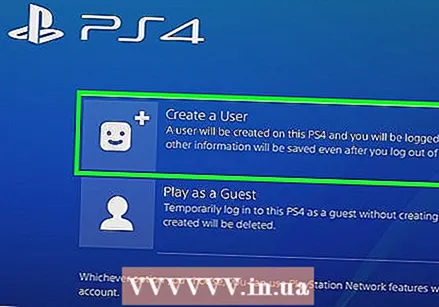 با حساب اصلی خود وارد شوید PS4 خود را روشن کرده و مدارک خود را طبق معمول وارد کنید. برای حذف سایر حساب ها باید به عنوان کاربر اصلی وارد شوید.
با حساب اصلی خود وارد شوید PS4 خود را روشن کرده و مدارک خود را طبق معمول وارد کنید. برای حذف سایر حساب ها باید به عنوان کاربر اصلی وارد شوید.  به تنظیمات بروید. چوب سمت چپ را به سمت صفحه اصلی فشار دهید تا منویی از گزینه ها باز شود. برای حرکت از چوب سمت چپ استفاده کنید. به سمت راست حرکت کنید تا جعبه ابزاری با عنوان "تنظیمات" را مشاهده کنید. "X" را فشار دهید تا انتخاب شود.
به تنظیمات بروید. چوب سمت چپ را به سمت صفحه اصلی فشار دهید تا منویی از گزینه ها باز شود. برای حرکت از چوب سمت چپ استفاده کنید. به سمت راست حرکت کنید تا جعبه ابزاری با عنوان "تنظیمات" را مشاهده کنید. "X" را فشار دهید تا انتخاب شود.  صفحه "تنظیمات ورود" را باز کنید. در منوی تنظیمات ، به پایین "مدیریت کاربر" بروید ، و "حذف کاربر" را کلیک کنید.
صفحه "تنظیمات ورود" را باز کنید. در منوی تنظیمات ، به پایین "مدیریت کاربر" بروید ، و "حذف کاربر" را کلیک کنید. 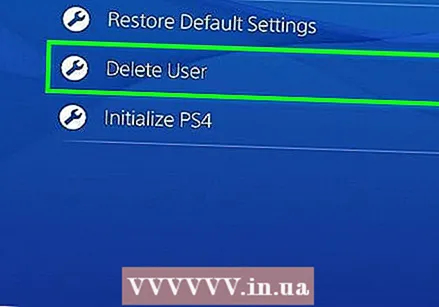 کاربر مورد نظر را حذف کنید. به سمت کاربری که می خواهید حذف کنید بروید. برای حذف کاربر روی "X" کلیک کنید ، سپس انتخاب خود را تأیید کنید. از اینجا ، دستورالعمل های PS4 خود را دنبال کنید.
کاربر مورد نظر را حذف کنید. به سمت کاربری که می خواهید حذف کنید بروید. برای حذف کاربر روی "X" کلیک کنید ، سپس انتخاب خود را تأیید کنید. از اینجا ، دستورالعمل های PS4 خود را دنبال کنید. - اگر می خواهید حساب اصلی خود را حذف کنید ، ابتدا PS4 شما باید مقداردهی اولیه شود. با کلیک بر روی "حذف" PS4 از شما س askال می کند که آیا واقعاً می خواهید سیستم خود را مقداردهی کنید. این بدان معنی است که PS4 شما به تنظیمات کارخانه بازنشانی می شود. داده هایی که از آنها پشتیبان تهیه نکرده اید برای همیشه از دست می روند.
- با رفتن به Settings> Application Saved Data Management> Saved Data in System Storage می توانید نسخه پشتیبان تهیه کنید. در آنجا ، "ذخیره سازی آنلاین" را برای ذخیره آنلاین داده های خود یا "ذخیره سازی USB" را برای ذخیره داده های خود در دستگاه USB مانند دیسک سخت خارجی انتخاب کنید. بازی یا برنامه مورد نظر جهت پشتیبان گیری را انتخاب کرده و "کپی" را کلیک کنید.
- در طی این مراحل PS4 خود را خاموش نکنید. این می تواند به سیستم آسیب جدی برساند.
- اگر می خواهید حساب اصلی خود را حذف کنید ، ابتدا PS4 شما باید مقداردهی اولیه شود. با کلیک بر روی "حذف" PS4 از شما س askال می کند که آیا واقعاً می خواهید سیستم خود را مقداردهی کنید. این بدان معنی است که PS4 شما به تنظیمات کارخانه بازنشانی می شود. داده هایی که از آنها پشتیبان تهیه نکرده اید برای همیشه از دست می روند.
 بررسی کنید آیا کاربر حذف شده است. از سیستم خارج شوید ، سپس دوباره وارد شوید. اگر کاربر مورد نظر دیگر در صفحه گزینه ها قابل مشاهده نیست ، شما با موفقیت کاربر را از سیستم حذف کرده اید.
بررسی کنید آیا کاربر حذف شده است. از سیستم خارج شوید ، سپس دوباره وارد شوید. اگر کاربر مورد نظر دیگر در صفحه گزینه ها قابل مشاهده نیست ، شما با موفقیت کاربر را از سیستم حذف کرده اید.
روش 2 از 3: پیش فرض ها را از حساب اصلی بازیابی کنید
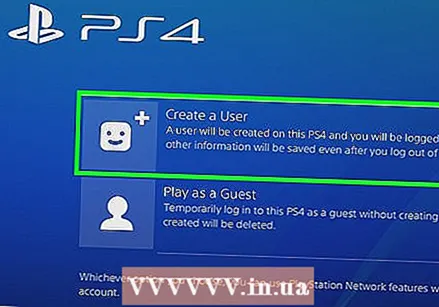 با حساب اصلی خود وارد شوید PS4 خود را روشن کرده و مدارک خود را طبق معمول وارد کنید. شما باید به عنوان کاربر اصلی وارد سیستم شوید.
با حساب اصلی خود وارد شوید PS4 خود را روشن کرده و مدارک خود را طبق معمول وارد کنید. شما باید به عنوان کاربر اصلی وارد سیستم شوید.  به تنظیمات بروید. چوب سمت چپ را به سمت صفحه اصلی فشار دهید تا منویی از گزینه ها باز شود. برای حرکت از چوب سمت چپ استفاده کنید. به سمت راست حرکت کنید تا جعبه ابزاری با عنوان "تنظیمات" را مشاهده کنید. "X" را فشار دهید تا انتخاب شود.
به تنظیمات بروید. چوب سمت چپ را به سمت صفحه اصلی فشار دهید تا منویی از گزینه ها باز شود. برای حرکت از چوب سمت چپ استفاده کنید. به سمت راست حرکت کنید تا جعبه ابزاری با عنوان "تنظیمات" را مشاهده کنید. "X" را فشار دهید تا انتخاب شود.  صفحه "مقداردهی اولیه" را باز کنید. در منوی تنظیمات ، تا پایین به "مقداردهی اولیه" بروید. اینجا را کلیک کنید "شروع اولیه PS4". گزینه "Full" را انتخاب کرده و دستورالعمل های PS4 خود را دنبال کنید. با این کار PS4 شما به تنظیمات کارخانه بازنشانی می شود و همه داده هایی که از آنها پشتیبان تهیه نشده مانند غنائم ، عکس صفحه و غیره حذف می شوند.
صفحه "مقداردهی اولیه" را باز کنید. در منوی تنظیمات ، تا پایین به "مقداردهی اولیه" بروید. اینجا را کلیک کنید "شروع اولیه PS4". گزینه "Full" را انتخاب کرده و دستورالعمل های PS4 خود را دنبال کنید. با این کار PS4 شما به تنظیمات کارخانه بازنشانی می شود و همه داده هایی که از آنها پشتیبان تهیه نشده مانند غنائم ، عکس صفحه و غیره حذف می شوند. - با رفتن به Settings> Application Saved Data Management> Saved Data in System Storage می توانید از داده های خود نسخه پشتیبان تهیه کنید. در آنجا ، "ذخیره سازی آنلاین" را برای ذخیره آنلاین داده های خود یا "ذخیره سازی USB" را برای ذخیره داده های خود در دستگاه USB مانند دیسک سخت خارجی انتخاب کنید. بازی یا برنامه مورد نظر جهت پشتیبان گیری را انتخاب کرده و "کپی" را کلیک کنید.
- تنظیم مجدد کامل چند ساعت طول می کشد. در این مرحله PS4 خود را خاموش نکنید زیرا این امر می تواند به سیستم آسیب جدی برساند.
روش 3 از 3: کاربران را از طریق تنظیم مجدد دستی حذف کنید
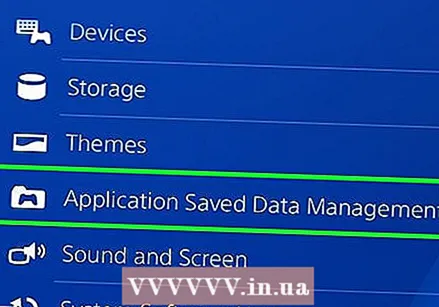 از هر اطلاعاتی که می خواهید نگه دارید پشتیبان بگیرید. به Settings> Application Saved Data Management> Saved Data in System Storage بروید. در آنجا ، "ذخیره سازی آنلاین" را برای ذخیره آنلاین داده های خود یا "ذخیره سازی USB" را برای ذخیره داده های خود در دستگاه USB مانند دیسک سخت خارجی انتخاب کنید. بازی یا برنامه مورد نظر جهت پشتیبان گیری را انتخاب کرده و "کپی" را کلیک کنید.
از هر اطلاعاتی که می خواهید نگه دارید پشتیبان بگیرید. به Settings> Application Saved Data Management> Saved Data in System Storage بروید. در آنجا ، "ذخیره سازی آنلاین" را برای ذخیره آنلاین داده های خود یا "ذخیره سازی USB" را برای ذخیره داده های خود در دستگاه USB مانند دیسک سخت خارجی انتخاب کنید. بازی یا برنامه مورد نظر جهت پشتیبان گیری را انتخاب کرده و "کپی" را کلیک کنید.  PS4 را به صورت دستی خاموش کنید. دکمه روشن / خاموش را برای چند ثانیه فشار دهید و نگه دارید. صبر کنید تا صدای بوق را بشنوید و چراغ قرمز شود. اکنون دکمه را رها کنید.
PS4 را به صورت دستی خاموش کنید. دکمه روشن / خاموش را برای چند ثانیه فشار دهید و نگه دارید. صبر کنید تا صدای بوق را بشنوید و چراغ قرمز شود. اکنون دکمه را رها کنید.  PS4 خود را به صورت دستی دوباره روشن کنید. دوباره انگشت خود را روی دکمه پاور نگه دارید. اکنون یک بوق اول را می شنوید ، و بوق دیگر را می شنوید حدود هفت ثانیه بعد. اکنون دکمه را رها کنید.
PS4 خود را به صورت دستی دوباره روشن کنید. دوباره انگشت خود را روی دکمه پاور نگه دارید. اکنون یک بوق اول را می شنوید ، و بوق دیگر را می شنوید حدود هفت ثانیه بعد. اکنون دکمه را رها کنید.  "بازیابی تنظیمات پیش فرض" را فشار دهید. PS4 شما اکنون در حالت safe mode راه اندازی می شود. با جوی استیک خود به "بازیابی تنظیمات پیش فرض" بروید. با این کار PS4 شما به تنظیمات کارخانه بازنشانی می شود و همه داده هایی که از آنها پشتیبان تهیه نشده مانند غنائم ، عکس صفحه و غیره حذف می شوند.
"بازیابی تنظیمات پیش فرض" را فشار دهید. PS4 شما اکنون در حالت safe mode راه اندازی می شود. با جوی استیک خود به "بازیابی تنظیمات پیش فرض" بروید. با این کار PS4 شما به تنظیمات کارخانه بازنشانی می شود و همه داده هایی که از آنها پشتیبان تهیه نشده مانند غنائم ، عکس صفحه و غیره حذف می شوند. - در حالت امن ، کنترل کننده باید از طریق کابل USB به PS4 متصل شود.
- فقط در صورت راه اندازی اولیه PS4 که رمز ورود آن را نمی دانید ، از این روش استفاده کنید.



